當(dāng)前位置:首頁 > 幫助中心 > 戴爾G3 U盤裝系統(tǒng)win7教程
戴爾G3 U盤裝系統(tǒng)win7教程
戴爾G3配置已經(jīng)滿足了基本游戲本要求,8代i5+1050ti+8g內(nèi)存這樣的配置絕對強悍,其次最重要的當(dāng)然是筆記本價格,相對其他筆記本來說戴爾G3便宜很多,用四個字來形容就是經(jīng)濟實惠,適合中等游戲玩家。關(guān)于這款筆記本大家了解多少?為了更深入的了解,下面小編將給大家分享戴爾G3 U盤裝系統(tǒng)win7教程。

一、安裝準(zhǔn)備工作
1、8G及以上大白菜U盤啟動盤:圖文制作教程
2、下載win7系統(tǒng)鏡像,并將其保存在大白菜U盤啟動盤中,或除C盤以外的分區(qū)中
二、安裝具體步驟
1、將制作好的大白菜U盤啟動盤插入usb接口(臺式用戶建議將u盤插在主機機箱后置的usb接口上),然后重啟電腦,出現(xiàn)開機畫面時,通過使用U盤啟動快捷鍵引導(dǎo),進入優(yōu)先啟動項設(shè)置界面,將U盤設(shè)置為開機首選

2、進入到大白菜主菜單界面,選擇“【1】啟動Win10 X64 PE(2G以上內(nèi)存)”回車確認(rèn),如下圖所示:
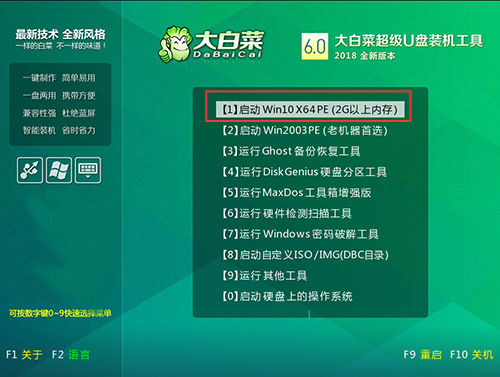
3、進入大白菜裝機版pe系統(tǒng)桌面,系統(tǒng)會自動彈出大白菜一鍵重裝窗口,點擊“打開”選擇系統(tǒng)鏡像,等待大白菜大白菜一鍵重裝提取所需的系統(tǒng)文件后,在下方選擇“C盤”用于安裝系統(tǒng)使用,接著進入下一步操作

4、點擊“是”進入系統(tǒng)安裝窗口

5、等待系統(tǒng)安裝完畢后,重啟筆記本

6、重啟后系統(tǒng)進入第二階段的安裝,請耐心等候,完成后就會自動進入win7操作系統(tǒng)桌面

如果用戶沒有下載win7的系統(tǒng)鏡像,在筆記本聯(lián)網(wǎng)狀態(tài)下打開大白菜一鍵重裝,選擇在線系統(tǒng)下載,接下來的操作步驟和上述如出一轍,此處就不再重復(fù)了。

以上就是戴爾G3 U盤裝系統(tǒng)win7教程,有遇到此類情況或者是不懂如何安裝win7系統(tǒng)的用戶,可以嘗試以上的教程操作看看,希望以上的使用教程可以給大家?guī)砀嗟膸椭?/p>

